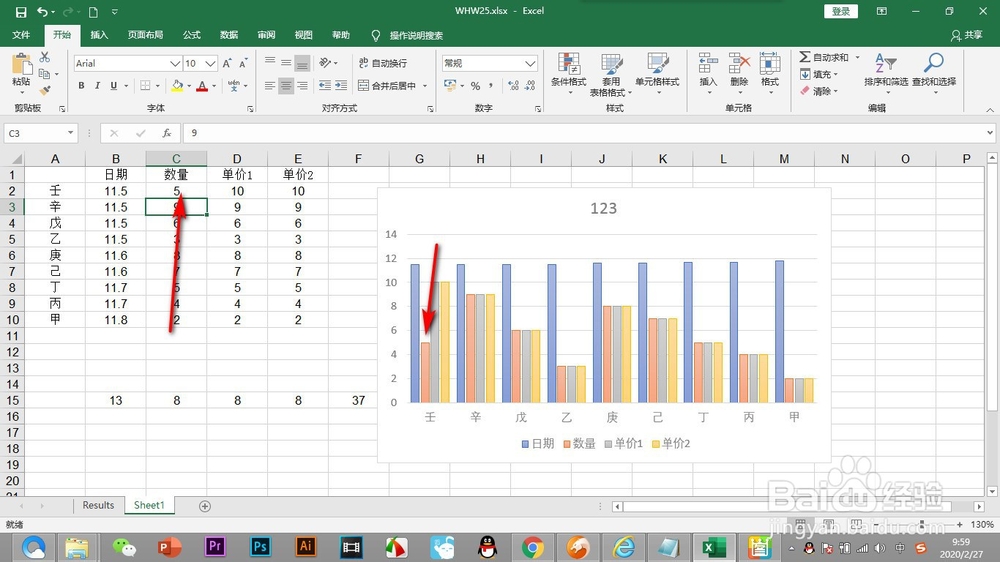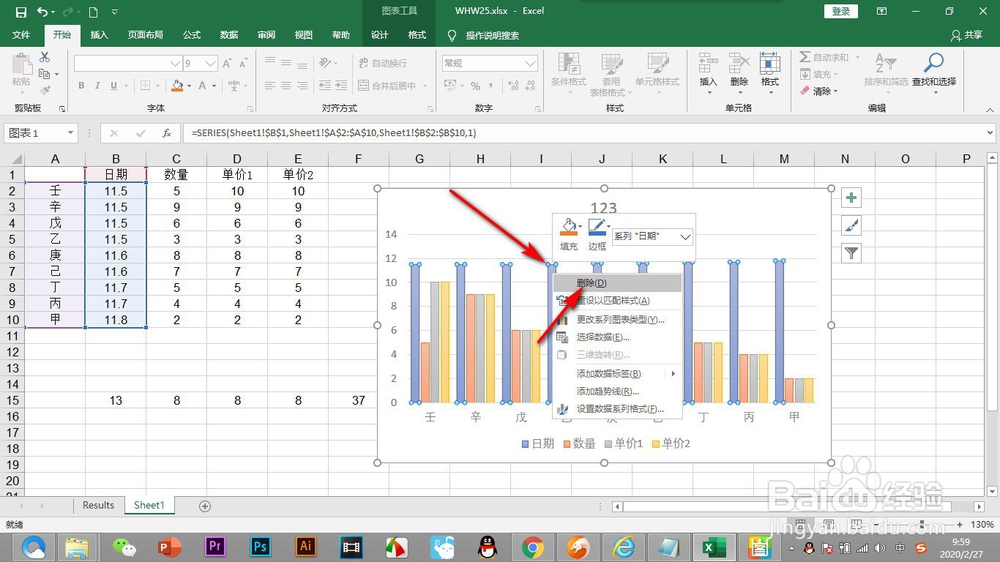Excel表格如何删除和编辑图表中的形状
1、先制作一个图表,下面我们就来修改这个图表。
2、我们直接修改表格中的数据能够直接显示图表的变化。
3、如果需要将某一形状删除的话,鼠标选中形状,然后鼠标右键——点击删除。
4、这样就会直接将相应的形状全部删除掉,也就是剔除了一个变量。
5、鼠标直接双击形状,会在右侧弹出设置的属性面板进行更加详细的设置。
声明:本网站引用、摘录或转载内容仅供网站访问者交流或参考,不代表本站立场,如存在版权或非法内容,请联系站长删除,联系邮箱:site.kefu@qq.com。
阅读量:92
阅读量:41
阅读量:35
阅读量:51
阅读量:57